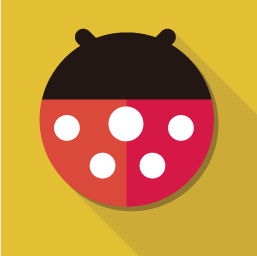ソフトはそのまま使わない
みなさん、こんにちは。
ブロガーのすい喬です。
プログラミングの独学レッスンは進んでいますか。
最初のところで頓挫した人は、なかなか先へ進めないものです。
あせっちゃいけません。
この前ご紹介した「Progate」はいかがですか。
やってみると面白いでしょう。
何度でも元のところへ戻れるので、わからなくなったらやりなおせばいいのです。
自分の書いたコードと正解との間にある違いも全部表示してくれます。

たった1つの文字や記号がないだけで、全くダメなんです。
逆にいえば、それがうまくいった時、Cogratulationsの文字が飛び出してきた時には嬉しくなりますね。
よし、次のレベルへ進んでやるぞという気持ちになります。
このソフトのいいところは、なんの準備もいらないところです。
全てパッケージされているのです。
だから行ったり来たりしながら、のんびりと楽しみながら続けられます。
しかし中級のレッスンが終わったからといって、もう完璧なのかといえば、そんなことはありません。
ここまではあくまでも導入です。
楽しさが少しわかったところでいよいよ本格的な勉強に入っていくのです。

しかしその前にもう少し余裕があったら「ドットインストール」にも挑戦してください。
こちらにも独学用のサイトが並んでいます。
今度は自分であれこれと用意しなくちゃなりません。
全部おまかせというワケにはいかないのです。
最初に必要なのがエディタですね。
エディタはVScodeで決まり
もちろん、エディタはたくさんあります。
本当のことをいえば、なんでもいいのです。
特に初心者の時はあまり多機能で複雑でないものの方がいいです。
しかしそれは文章を打つ場合の話でしょうね。
プログラミングを学んでコードを自分で打つということになると、やはりいいソフトの方が長く使えます。
VScodeを使ってください。
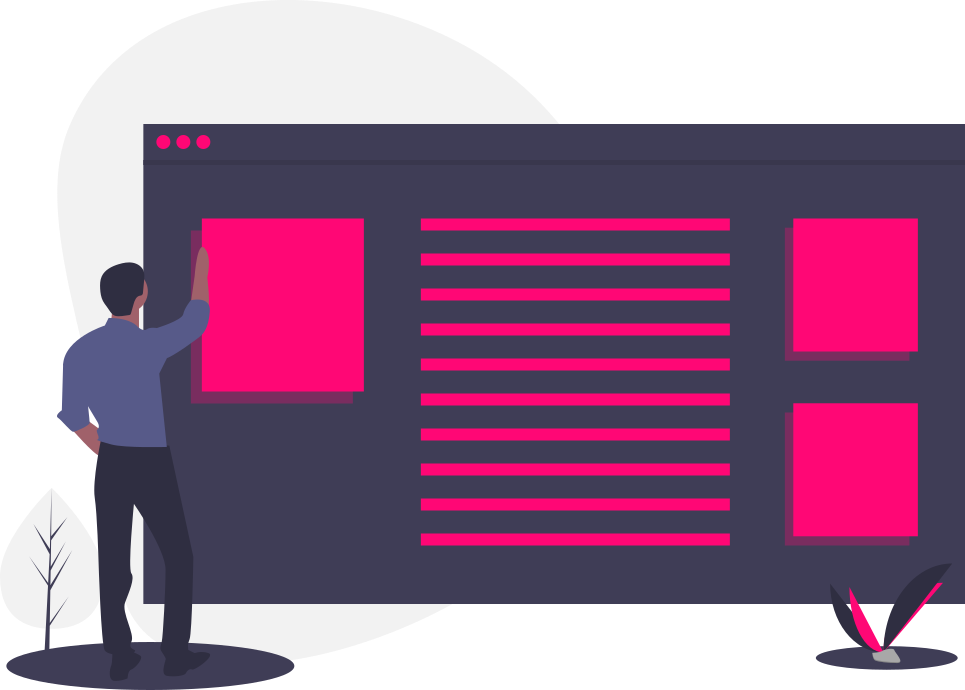
無料で、たくさんの機能を持っているのですから、利用しない手はありません。
ただしインストールしてそのまんまというのではなく、少しだけ手をかけて初期設定をしてください。
ある程度わかってきたら、他の変更はそれからでもかまいません。
しかし全体の色合いとか、使うフォントや大きさなどは最初に設定してしまいましょう。
その方が後でずっと楽です。
もちろん、他にもなおすところはたくさんありますが、それはまたそのうちということで、まず慣れるのが最初です。
プログラミングは脳を徹底的に使います。
認知症予防の最前線にあるのではないでしょうか。
麻雀も脳にはいいそうですね。
しかしあちらは偶然をどう必然にしていくのかというゲームです。
プログラミングは、最初から最後まで必然です。
自分が打ったコードの通りにしか、機械は動きません。
ものすごく脳ミソを使います。
くたびれるけど面白い。
碁や将棋に似ています。
初期設定の基本
最初にソフトをインストールしましょう。
VScodeとgoogleの検索窓に打てば出てきます。
パソコンに保存してからインストールします。
その際、「アイコンを追加する」の下にその他という欄が4つあります。
ここに全てチェックを入れておいてください。
あとでファイルからすぐにソフトを起ち上げたりできるので便利です。
日本語化の手順についてはこの前書きました。
リンクを貼っておきます。
英語のままでもかまいませんが、きちんとこなれた日本語ですので安心して使ってください。
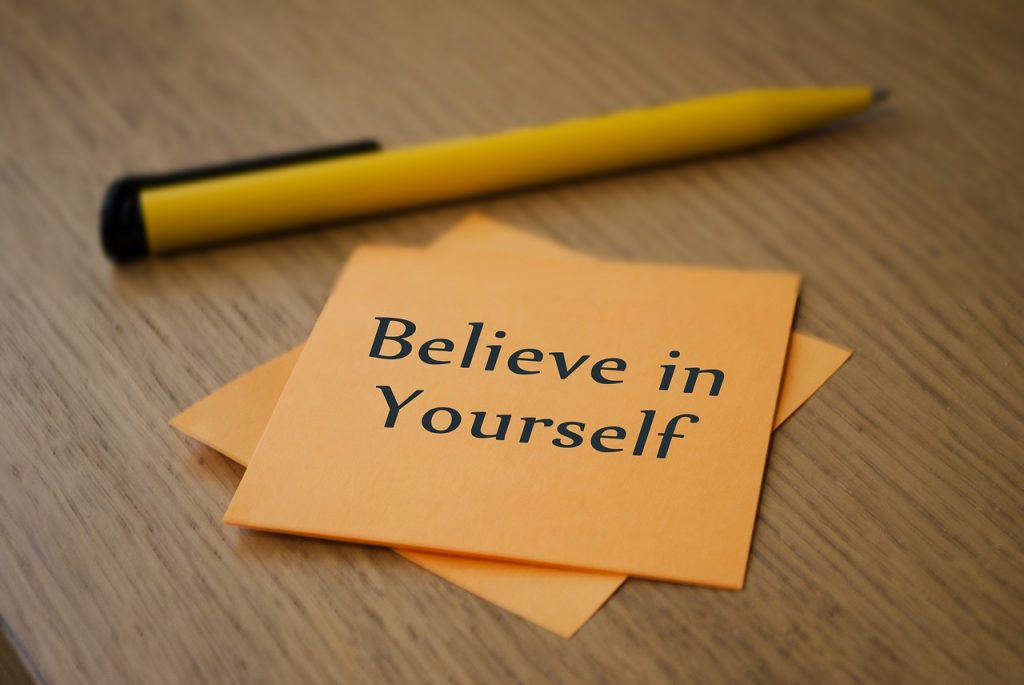
ここまでできたら第1段階終了です。
次に設定をします。
上にファイルというのがありますから、ユーザー設定、配色テーマと進んでください。
ここで入力画面を好きな色に変更できます。
暗い色を基調にしたものと明るいのがあります。
どちらでもお好みでOKです。
その次にユーザー設定、設定に進んでください。
ここで自分の必要なところだけを変えればいいのです。
Font-Sizeはあまり小さいとよく見えません。
20くらいでもいいでしょう。
問題はFont Familyです。
何のフォントを使うのかというのはコーディングにとってはかなり大きな問題です。
その他にもいくつか設定領域はありますが、今回はこのフォントについて少し書きます。
通常ならMS明朝、MSゴシック、Meiryo UIなどいろいろありますが、プログラミングでは少し違います。
専用のエディタとして使うのであればなおさらのこと、フォントは吟味して下さい。
安心してください。
なければインストールすればいいのです。
無料で配布されていますので心配はありません。
フォントはこの中から
プログラミングに必要なフォントの条件とは何でしょうか。
①日本語対応の等幅フォントであること
②英字と記号の字形の区別がつきやすいもの
③無償でダウンロードが可能なもの
この中から自分の気にいったものを選べばいいのです。
たくさんありますが、代表的なのは次の2つです。
①Source Han Code JP
日本語にも対応したシンプルなフォントです。
Adobe社が開発したフォントSource Code proに源ノ角ゴシックをプラスしたハイブリッドなフォントです。
多くのプログラマーたちに愛用されています。
②Ricty Diminished
半角と全角の比率が正確に1:2となっています。
見やすさは圧倒的だと評価されています。
プロポーショナルフォントという言葉を聞いたことがありますか。
Wordなどでの文書作成には「プロポーショナル」と呼ばれる、文字間が自動的に変化するフォントがよく使われます。
たとえば、大文字の「L」と「I」など。
幅が異なっているので、これらを同じ間隔で配置すると「I」のまわりの空間が大きくあいてしまいます。
プログラミングの場合にはこれでは困るのです。
コーディングでは一般にサブコマンドの時は行を下げます。
ここでプロポーショナルフォントを使うとコマンドの幅が変化してしまいます。
つまりプログラムの構造がわかりにくくなってしまうのです。
フォントによっては数字の0(ゼロ)と英文字のO(オー)、数字の1(いち)と英文字の大文字のI(アイ)、小文字のl(エル)、パイプライン(縦棒の|)が同じに見えてしまいます。
これらのミスを避けるためにプログラミングの時は特別なフォントを使います。
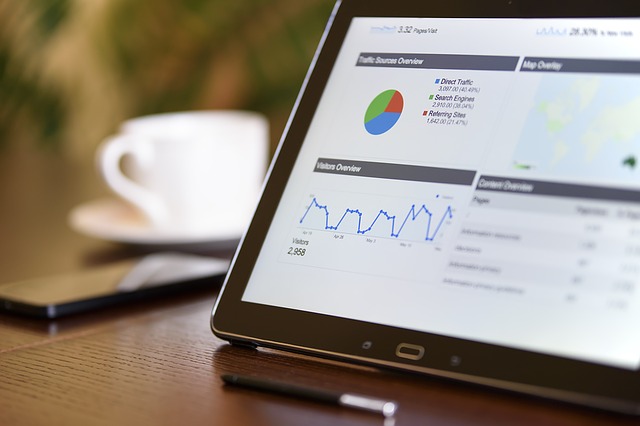
他にもCica、MyricaM M、などすぐれたものがいくつもあります。
どれでも好きなのを選んでください。
インストールは簡単です。
Googleの検索窓にフォントの名前を打ち込んでください。
インストールファイルがダウンロードできます。
インストールしたら、先ほどのユーザー設定、設定のコーナーへもう1度行きます。
フォントというのがありますからそこのFont familyにフォントの名前を入力してください。
例えば「Ricty Diminished」などと入力すればいいのです。
自動で保存してくれますから、何もしなくて大丈夫です。
どうぞ、プログラミングに楽しく挑戦してください。
最初から全部マスターしてやるなんて力まないこと。
マイペースが最上の方法です。
最後までお読みいただきありがとうございました。